Om Lucky Search
Lucky Search er din typiske browser flykaprer, der vises på din computer uden din udtrykkelige tilladelse. Hvis du er forvirret over, hvordan det lykkedes mig at indtaste computeren, vi kan forsikre, at bruge det ikke nogle komplekse metode. Det blev blot knyttet til gratis software, som du har installeret, og du har bemærket ikke det. Hvis vedlagte varer gå uset, har de tilladelse til at installere. Og uden du selv mærke.
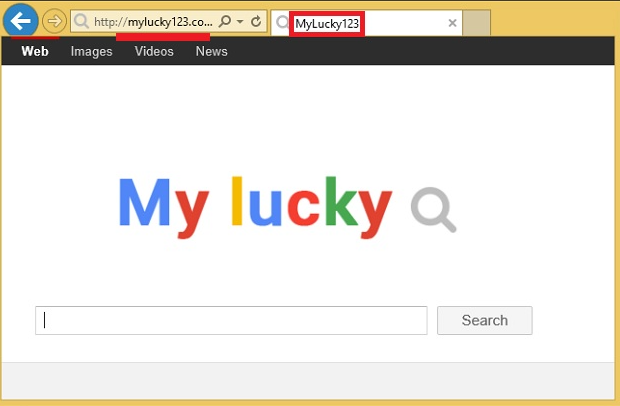
Heldigvis, flykaprere er ikke skadelig. Dog kan de nogle gange udsætte dig for farlige indhold. Lucky Search kan ikke nødvendigvis gør dette, men det er bedre at forebygge end at helbrede. Og alligevel, flykapreren vil ikke give noget nyttigt. Det vil gøre uønskede ændringer til din browser, indstille Lucky Search som din startside og muligvis indsamle oplysninger om din søgeadfærd. Selv om det ikke bringe computeren ved sig selv, anbefaler vi, du fjerner Lucky Search, så snart du bemærker det.
Skal du afinstallere Lucky Search?
Lucky Search vises i din browser, hver gang du åbner den. Dette vil ske for alle førende browsere installeret på din computer og omfatter Internet Explorer, Google Chrome og Mozilla Firefox. Så snart du opdager dette sker, finde og slette Lucky Search. Hvis du ikke gør dette, vil du blive hængende med Lucky Search som din hjemmeside og nye faner. Den medfølgende søgemaskine er angiveligt sigter mod brugere, der ønsker at finde gode tilbud, når shopping, men alt det gør er at omdirigere dig til Yahoo Search. Hvis du skal bruge Yahoo Search, kan du gå der direkte, der er ingen grund til at bruge nogle underlige side, der indtastet din computer uden din tilladelse. Også, kan det overvågning af din browsing aktiviteter og indsamling af data om din browsing vaner. Disse data kan så sælges til tredjemand, der ville bruge det til reklame formål. Der er virkelig ingen grund til at holde denne flykaprer på din computer, da det ikke vil bringe noget nyttigt for dig. Fjern Lucky Search og du kan vende tilbage til regelmæssig browsing.
Mange brugere spekulerer på, hvordan flykaprere selv formår at angive computere og det virkelig er forholdsvis enkel. De er knyttet til gratis programmer du hente fra internettet og er indstillet til at installere sammen med. For at forhindre dem i at installere, skal du bruge indstillinger for avanceret eller brugerdefineret og manuelt fravælge dem. Alt du skal gøre er uncheck de bokse, der vises under avancerede indstillinger, og når det er gjort, du kan fortsætte med gratis softwareinstallation. Brug altid disse indstillinger, fordi ellers du vil blive hængende hos har hen til fjerne Lucky Search og lignende hele tiden.
Lucky Search fjernelse
Lucky Search fjernelse bør ikke forårsage problemer, hvis du ved hvordan det skal gøres. Du finder instruktioner til at hjælpe dig med at slette Lucky Search manuelt under denne rapport men du bliver nødt til at finde flykapreren dig selv. Processen ville være lettere hvis du fået professionel fjernelse software og gjort det muligt at slette Lucky Search for dig.
Offers
Download værktøj til fjernelse afto scan for Lucky SearchUse our recommended removal tool to scan for Lucky Search. Trial version of provides detection of computer threats like Lucky Search and assists in its removal for FREE. You can delete detected registry entries, files and processes yourself or purchase a full version.
More information about SpyWarrior and Uninstall Instructions. Please review SpyWarrior EULA and Privacy Policy. SpyWarrior scanner is free. If it detects a malware, purchase its full version to remove it.

WiperSoft revision detaljer WiperSoft er et sikkerhedsværktøj, der giver real-time sikkerhed fra potentielle trusler. I dag, mange brugernes stræbe imod download gratis software fra internettet, m ...
Download|mere


Er MacKeeper en virus?MacKeeper er hverken en virus eller et fupnummer. Mens der er forskellige meninger om program på internettet, en masse af de folk, der så notorisk hader programmet aldrig har b ...
Download|mere


Mens skaberne af MalwareBytes anti-malware ikke har været i denne branche i lang tid, gør de for det med deres entusiastiske tilgang. Statistik fra sådanne websites som CNET viser, at denne sikkerh ...
Download|mere
Quick Menu
trin 1. Afinstallere Lucky Search og relaterede programmer.
Fjerne Lucky Search fra Windows 8
Højreklik på baggrunden af Metro-skærmen, og vælg Alle programmer. Klik på Kontrolpanel i programmenuen og derefter Fjern et program. Find det du ønsker at slette, højreklik på det, og vælg Fjern.


Fjerne Lucky Search fra Windows 7
Klik Start → Control Panel → Programs and Features → Uninstall a program.


Fjernelse Lucky Search fra Windows XP:
Klik Start → Settings → Control Panel. Find og klik på → Add or Remove Programs.


Fjerne Lucky Search fra Mac OS X
Klik på Go-knappen øverst til venstre på skærmen og vælg programmer. Vælg programmappe og kigge efter Lucky Search eller andre mistænkelige software. Nu skal du højreklikke på hver af disse poster, og vælg Flyt til Papirkurv, og derefter højre klik på symbolet for papirkurven og vælg Tøm papirkurv.


trin 2. Slette Lucky Search fra din browsere
Opsige de uønskede udvidelser fra Internet Explorer
- Åbn IE, tryk samtidigt på Alt+T, og klik på Administrer tilføjelsesprogrammer.


- Vælg Værktøjslinjer og udvidelser (lokaliseret i menuen til venstre).


- Deaktiver den uønskede udvidelse, og vælg så Søgemaskiner. Tilføj en ny, og fjern den uønskede søgeudbyder. Klik på Luk.Tryk igen på Alt+T, og vælg Internetindstillinger. Klik på fanen Generelt, ændr/slet URL'en for startsiden, og klik på OK.
Ændre Internet Explorer hjemmeside, hvis det blev ændret af virus:
- Tryk igen på Alt+T, og vælg Internetindstillinger.


- Klik på fanen Generelt, ændr/slet URL'en for startsiden, og klik på OK.


Nulstille din browser
- Tryk Alt+T. Klik Internetindstillinger.


- Klik på fanen Avanceret. Klik på Nulstil.


- Afkryds feltet.


- Klik på Nulstil og klik derefter på Afslut.


- Hvis du ikke kan nulstille din browsere, ansætte en velrenommeret anti-malware og scan hele computeren med det.
Slette Lucky Search fra Google Chrome
- Tryk på Alt+F igen, klik på Funktioner og vælg Funktioner.


- Vælg udvidelser.


- Lokaliser det uønskede plug-in, klik på papirkurven og vælg Fjern.


- Hvis du er usikker på hvilke filtypenavne der skal fjerne, kan du deaktivere dem midlertidigt.


Nulstil Google Chrome hjemmeside og standard søgemaskine, hvis det var flykaprer af virus
- Åbn Chrome, tryk Alt+F, og klik på Indstillinger.


- Gå til Ved start, markér Åbn en bestemt side eller en række sider og klik på Vælg sider.


- Find URL'en til den uønskede søgemaskine, ændr/slet den og klik på OK.


- Klik på knappen Administrér søgemaskiner under Søg. Vælg (eller tilføj og vælg) en ny søgemaskine, og klik på Gør til standard. Find URL'en for den søgemaskine du ønsker at fjerne, og klik X. Klik herefter Udført.




Nulstille din browser
- Hvis browseren fortsat ikke virker den måde, du foretrækker, kan du nulstille dens indstillinger.
- Tryk Alt+F. Vælg Indstillinger.


- Tryk på Reset-knappen i slutningen af siden.


- Tryk på Reset-knappen en gang mere i bekræftelsesboks.


- Hvis du ikke kan nulstille indstillingerne, købe et legitimt anti-malware og scanne din PC.
Fjerne Lucky Search fra Mozilla Firefox
- Tryk på Ctrl+Shift+A for at åbne Tilføjelser i et nyt faneblad.


- Klik på Udvidelser, find det uønskede plug-in, og klik på Fjern eller deaktiver.


Ændre Mozilla Firefox hjemmeside, hvis det blev ændret af virus:
- Åbn Firefox, klik på Alt+T, og vælg Indstillinger.


- Klik på fanen Generelt, ændr/slet URL'en for startsiden, og klik på OK. Gå til Firefox-søgefeltet, øverst i højre hjørne. Klik på ikonet søgeudbyder, og vælg Administrer søgemaskiner. Fjern den uønskede søgemaskine, og vælg/tilføj en ny.


- Tryk på OK for at gemme ændringerne.
Nulstille din browser
- Tryk Alt+H.


- Klik på Information om fejlfinding.


- Klik på Nulstil Firefox ->Nulstil Firefox.


- Klik på Afslut.


- Hvis du er i stand til at nulstille Mozilla Firefox, scan hele computeren med en troværdig anti-malware.
Fjerne Lucky Search fra Safari (Mac OS X)
- Få adgang til menuen.
- Vælge indstillinger.


- Gå til fanen udvidelser.


- Tryk på knappen Fjern ved siden af den uønskede Lucky Search og slippe af med alle de andre ukendte poster samt. Hvis du er i tvivl om forlængelsen er pålidelig eller ej, blot fjerne markeringen i afkrydsningsfeltet Aktiver for at deaktivere det midlertidigt.
- Genstart Safari.
Nulstille din browser
- Tryk på menu-ikonet og vælge Nulstil Safari.


- Vælg de indstillinger, som du ønsker at nulstille (ofte dem alle er forvalgt) og tryk på Reset.


- Hvis du ikke kan nulstille browseren, scanne din hele PC med en autentisk malware afsked programmel.
Site Disclaimer
2-remove-virus.com is not sponsored, owned, affiliated, or linked to malware developers or distributors that are referenced in this article. The article does not promote or endorse any type of malware. We aim at providing useful information that will help computer users to detect and eliminate the unwanted malicious programs from their computers. This can be done manually by following the instructions presented in the article or automatically by implementing the suggested anti-malware tools.
The article is only meant to be used for educational purposes. If you follow the instructions given in the article, you agree to be contracted by the disclaimer. We do not guarantee that the artcile will present you with a solution that removes the malign threats completely. Malware changes constantly, which is why, in some cases, it may be difficult to clean the computer fully by using only the manual removal instructions.
